Ubuntu LinuxでApache PHPをインストールする方法を学びたいですか? このチュートリアルでは、MariaDBデータベースサーバーのインストール方法、Apache Webサーバーのインストール方法、Ubuntu Linuxバージョン17を実行しているコンピュータでPHPモジュールを有効にする方法を説明します。
ハードウェアリスト:
次のセクションでは、このUbuntuチュートリアルを作成するために使用される機器のリストを示します。
上記の各ハードウェアは、AmazonのWebサイトにあります。
Ubuntu Playlist:
このページでは、Ubuntu Linuxに関連するビデオのリストに簡単にアクセスできます。
私たちのYouTubeチャンネルに登録することを忘れないでください FKIT.
Ubuntu関連チュートリアル:
このページでは、Ubuntuに関連するチュートリアルの一覧に素早くアクセスできます。
チュートリアル - Ubuntu Linux上のNTP
まず、NTPを使用して正しい日時を使用するようにシステムを設定します。
Linuxコンソールで、次のコマンドを使用して正しいタイムゾーンを設定します。
# dpkg-reconfigure tzdata
Ntpdateパッケージをインストールし、正しい日付と時刻をすぐに設定してください。
# apt-get update
# apt-get install ntpdate
# ntpdate pool.ntp.br
Ntpdateコマンドを使用して、server:pool.ntp.brを使用して正しい日時を設定しました。
NTPサービスをインストールしましょう。
# apt-get install ntp
NTPは、私たちのサーバーを最新の状態に保つサービスです。
Ubuntu Linuxで設定された日付と時刻を確認するには、コマンドdateを使用します。
# date
システムに正しい日付と時刻が表示された場合は、すべての手順を正しく実行したことを意味します。
チュートリアル - Ubuntu LinuxのMariaDB
これで、データベースサービスのインストールに進むことができます。
Linuxコンソールで、次のコマンドを使用して必要なパッケージをインストールします。
# apt-get update
# apt-get install mariadb-server mariadb-client
インストール・ウィザードで、rootユーザーのパスワードを尋ねられます。
インストールが完了したら、次のコマンドを使用してMariaDBデータベースサーバーにアクセスします。
データベースサーバーにアクセスするには、MariaDBサーバーインストールウィザードで設定したパスワードを入力します。
# mysql -u root -p
次のSQLコマンドを使用して、MariaDB rootユーザーのパスワードを変更します。
チュートリアル - Apache PHPをUbuntuにインストールする
さて、Apache WebサーバーとPHPモジュールをインストールする必要があります。
Linuxコンソールで、次のコマンドを使用して必要なパッケージをインストールします。
# apt-get install apache2 php7.0 php7.0-mysql libapache2-mod-php7.0
また、手動でApacheを再起動し、サービスの状態を確認する必要があります。
# service apache2 stop
# service apache2 start
# service apache2 status
次に、Apacheサービスのステータス出力の例を示します。
● apache2.service - LSB: Apache2 web server
Loaded: loaded (/etc/init.d/apache2; bad; vendor preset: enabled)
Drop-In: /lib/systemd/system/apache2.service.d
└─apache2-systemd.conf
Active: active (running) since Fri 2018-05-11 23:04:34 -03; 3s ago
Apache PHPのインストールが完了しました。
私たちのPHPインストールをテストするための簡単なページを作成しましょう。
# vi /var/www/html/test.php
<?php
phpinfo();
?>
これで、ブラウザを開いてテストファイルにアクセスすることができます。
http://52.35.134.29/test.php
この例では、WebサーバーのIPアドレスは52.35.134.29です。
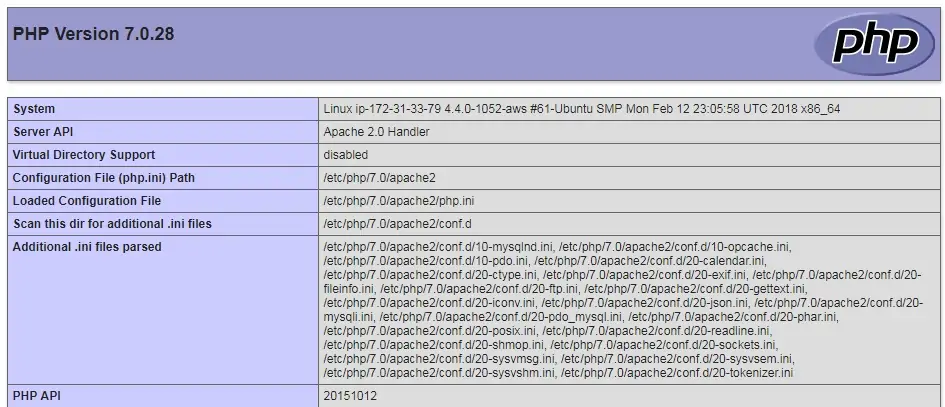
あなたはApache PHPインストールの誇らしげな所有者です
